
AndroidなどのスマホでPSゲームをプレイ可能な最高のエミュレータ10選を紹介!
PSシミュレーター自体は合法なツールですが、シミュレーターを使用してPlayStationゲームを実行する場合、著作権に関する問題が発生する可能性があります。特に、ゲームのコピーを不正にダウンロードして使用することは、著作権侵害にあたる場合があります。
シミュレーターは、所有しているゲームの合法的なコピーを使用してのみ利用してください。不正にダウンロードしたゲームの使用は避け、常にゲームの正規の購入方法を選んでください。
PSのゲームをスマホやパソコンでプレイしたい人は多いと思います。しかしエミュレータの数が多く、どれを使えば良いのか分からないケースもあるでしょう。
そこでお薦めのPSエミュレータの10選を紹介します。エミュレータの基本情報、メリットやデメリットの詳細がわかりますので、PSエミュレータ選びの参考にしてください。また、スマホでのプレイを大画面に投影する方法も紹介していますので、併せて確認してください。
Part 1: 概要
PlayStation(プレイステーション、略称はPS、初代PSなど)は、1994年12月3日にソニー・コンピュータエンタテインメントから発売された家庭用ゲーム機です。それまでの任天堂ゲーム機1強時代からの転換期とも言われ、その後のゲーム業界に多大なる影響を与えたゲーム機として、現在も後継機(PlayStation 5)が人気となっています。
PSエミュレーターは、PlayStationのゲームを他のプラットフォーム上でプレイ可能にするソフトウェアです。
Part 2: PSエミュレータお勧め10選
1PCSX2/PCSX4/PCSX5
編集者の評価:⭐⭐⭐⭐⭐
お勧め順位:1位
基本情報:
PCSX2はPS2、PCSX4はPS4、PCSX5はPS5のエミュレータとして開発されました。非常に高い互換性を備えています。
PCSX2は、無料でオープンソースの PlayStation 2 (PS2) エミュレーターです。その目的は、MIPS CPU インタープリター、リコンパイラー、ハードウェア状態とシステム メモリを管理する仮想マシンを組み合わせて、PS2 のハードウェアをエミュレートすることです。
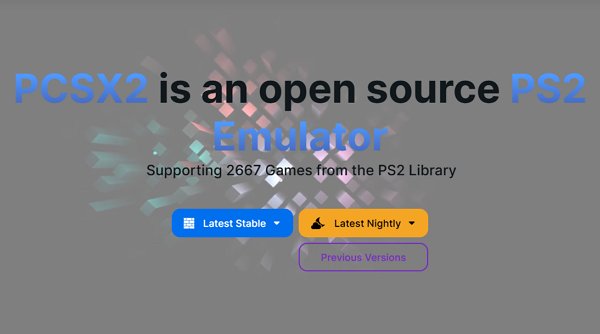
PCSX4は、PC、Mac、Linux、Android (arm64) で PS4/PS5 ゲームを実行できる最初で唯一の PS4/PS5 エミュレーターです。バックエンド API レンダラーとして Vulkan と DirectX 12 を使用し、まだベータ版であるため、多少のバグや不具合はありますが、ハイエンド システムで PS4 専用タイトルのほとんどを実行できます。頻繁にリリースされる予定で、ダウンロード セクションから入手できます。PCSX4 はコミュニティ主導のプロジェクトであり、誰でも参加できます。
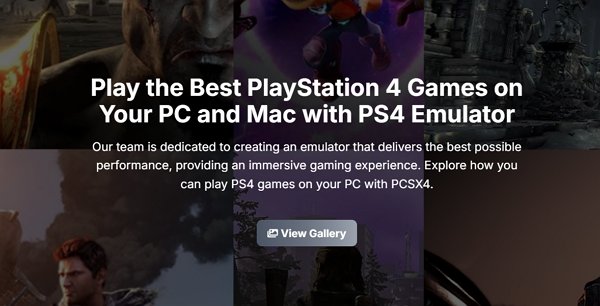
PCSX5は、Windowsおよび macOS 向けの実験的な PS5 エミュレーター プロジェクトです。PC と Mac の両方で PS5 ゲームをプレイできる、最初で唯一の正当なエミュレーターです。OpenGL、Vulkan、DirectX をバックエンド API レンダラーとして使用し、ハイエンド マシンで PS5 独占タイトルのほとんどを実行します。頻繁に更新され、ダウンロード セクションから入手できます。

主な機能
ステートセーブロード、ジョイパッド、ゲーム速度調整、録画、ホットキーなどの機能を備えています。
お勧めポイント:
エンドツーエンド暗号化(E2EE)を導入するなど、安全性が重視されています。QRコードのスキャンやコード入力など簡単な操作で利用できますし、動作も安定していますので、はじめて画面共有アプリを使うという人にもオススメできるアプリです。
メリット
- PCSX2は99%以上のPS2ゲームが動作できる
- 日本語完全対応
- 1台のPCに最大5台までほかのデバイスの画面共有ができる
デメリット
- PCSX2はネットプレイに対応していない
2DuckStation(ダックステーション)
編集者の評価:⭐⭐⭐⭐
お勧め順位:2位
基本情報:
DuckStation(ダックステーション)はほぼ全てのPSゲームが動作する高い互換性のあるエミュレータです。必要なスペックも低いので、多くのデバイスでプレイできます。最高の精度とゲームサポートを目指しています。
主な機能
PS1エミュレーターであり、ゲームのセーブ、ロード、ジョイパッド、ゲーム速度調整などの機能を有しており、無料で使えるエミュレータの中では機能が充実しています。
お勧めポイント:
日本語対応しているので導入のハードルが低く、必要スペックも低いので多くの人が使えるエミュレータです。機能面でも、ネットプレイができないことと録画ができないことを除けば高性能なエミュレータなので、お勧めです。
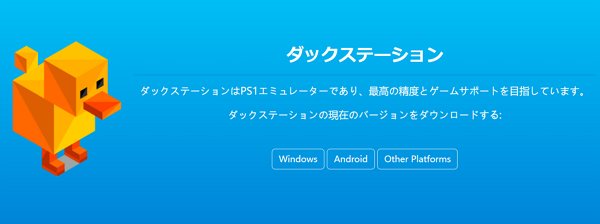
メリット
- PSゲームへの互換性が高い
- 日本語完全対応
デメリット
- ネットプレイに対応しておらず、BIOSが必要
3XEBRA/ARBEX
編集者の評価:⭐⭐⭐⭐
お勧め順位:3位
基本情報:
Xebra (または Arbex) は、日本の開発者 Dr. Hell が開発した実験的な Playstation エミュレーターです。PSとの互換性が高く、ほとんどのゲームが動作するエミュレータです。シンプルな機能となっていますが、プレイする上で支障が出ることはないと言っていいでしょう。ePSXe や PCSX などの PSX エミュレーターとは異なり、古い PSEmuPro プラグイン システムを使用せず、すべてをメインの実行ファイルに実装します。そのため、自己完結型であり、Playstation BIOS と Playstation ディスク (またはディスク イメージ) のみで動作します。
主な機能
どこでもセーブ、ジョイパッド、日本語対応、フルスクリーン化など、最低限の機能を備えています。なお、BIOSは不要です。
お勧めポイント:
他のエミュレータに比べると機能的には少なくなっているが、ふつうにプレイする分には全く問題がないレベルのエミュレータです。BIOSは不要なので、プレイのしやすさという点では高い評価を受けています。

メリット
- PSゲームとの互換性が非常に高い
- 日本語完全対応
- 積極的にメンテナンスされており、かなり安定している
デメリット
- ゲーム速度調整、ネットプレイ、スクリーンショットなどの機能がない
4AdriPSX ILE
編集者の評価:⭐⭐⭐⭐
お勧め順位:4位
基本情報:
AdriPSX ILEは設定が簡単なPSエミュレータで、多くのゲームと互換性があります。サポートしているOSはWindowsのみなのでスマホでの利用はできません。AdriPSX ILE は、愛された PlayStation ゲームで思い出の旅に出るきっかけとなります。
主な機能
どこでもセーブができ、ジョイパッド、ゲーム速度調整、録音録画、フルスクリーン化など多くの機能を備えています。エミュレーターには効率化のための便利なキーボード ショートカットが含まれています。F4 などのショートカットを使用して、将来の使用のために設定を保存したり、F12 で動的エミュレーション モードと静的エミュレーション モードをシームレスに切り替えたりできます。
お勧めポイント:
PSゲームとの互換性が高いことはもちろんですが、BIOSが不要ということで導入のしやすさが高いのは初心者が使用する点ではお勧めのポイントです。
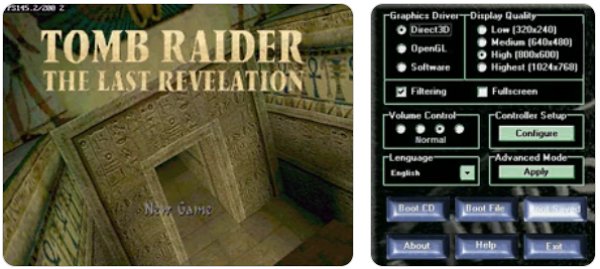
メリット
- BIOS不要で日本語対応している
- PSゲームとの高い互換性がある
デメリット
- ネットプレイとスクリーンショットが使えない
5ePSXe
編集者の評価:⭐⭐⭐⭐
お勧め順位:5位
基本情報:
ePSXeはプラグイン方式を採用している昔ながらのPSエミュレータで、多くのゲームと互換性があります。細かな設定が可能なので、DuckStationについで人気のエミュレータとなっています。
主な機能
できないことはないと言ってもいいほど充実しています。どこでもセーブ、ジョイパッド、ゲーム速度調整、ネットプレイ、日本語対応、スクリーンショット、録音録画、フルスクリーン化などが主な機能です。
お勧めポイント:
プラグイン方式なので使いやすく、ほとんどのPSゲームに対応しています。BIOSが必要ですが、ネットプレイにも対応している点は他のエミュレータにはないポイントとしてお勧めできます。
メリット
- 基本機能だけでなく、ネットプレイにも対応している
- 日本語完全対応
デメリット
- BIOSが必要
6PS2Emu
編集者の評価:⭐⭐⭐
お勧め順位:1位
基本情報:
PS2emuは非常に基本的なPS2 エミュレータです。AndriPSX を作成した Roor、shunt、scar_T の3人の優秀なエミュレータ開発者によって開発されました。PS2emu は、実際に優れたものになるのに十分な開発時間を確保できませんでした。
主な機能
ゲームプレイ速度の調整、外部コントローラのサポートなど基本的な機能は備わっています。
お勧めポイント:
無料でPS2のゲームがプレイでき、高いレベルの互換性を有しているところはお勧めポイントです。基本的な機能は備わっているので、時短プレイや外部コントローラのサポートなどが可能です。
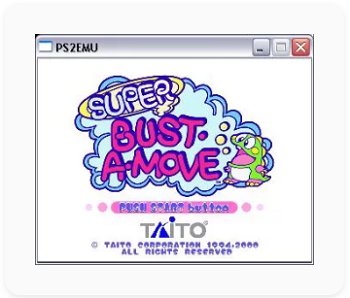
メリット
- 基本機能を有していて、無料で利用できる
デメリット
- Androidをサポートしていない
- 日本語非対応
7nSX2
編集者の評価:⭐⭐⭐
お勧め順位:1位
基本情報:
nSX2はPS2用のオープンソースエミュレータとして開発されました。このエミュは、2002~2003 年頃のマルチプラットフォーム Windows/Linux および beos の非常に初期の段階のものです。実行できるのは BIOS といくつかのデモ/自作ソフトのみです。
主な機能
プレイ速度調整、コントローラのカスタマイズなど、基本機能は備えています。
お勧めポイント:
無料でPS2のゲームがプレイでき、Windowsに対応しているので大画面でプレイできます。

メリット
- 基本的機能を備えており、多くのゲームプレイに対応している
開発者も利用できる
デメリット
- 公式サイトもなく導入のハードルが高い
- 日本語非対応
8RPCS3/RPCS4
編集者の評価:⭐⭐
お勧め順位:8位
基本情報:
RPCS3は、Windows、Linux、macOS、FreeBSD 向けに C++ で書かれた、マルチプラットフォームのオープンソース Sony PlayStation 3 エミュレーターおよびデバッガーです。このプロジェクトの目的は、オープンソース コミュニティとリバース エンジニアリングの力を利用して、Sony PlayStation 3 コンピュータ エンターテイメント システム全体を完全かつ正確にエミュレートすることです。
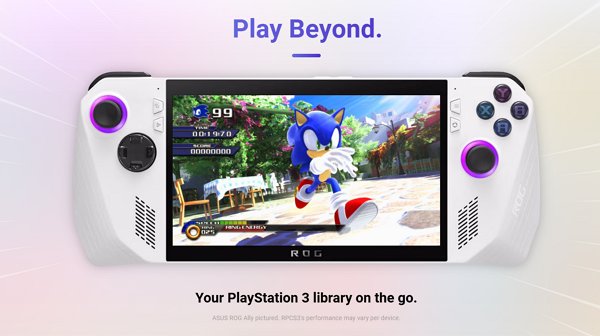
RPCS4 は、Windows、Linux、macOS 向けに C++ で開発された、Sony PlayStation 4 および PlayStation 5 用の実験的なマルチプラットフォーム オープンソース PS4 エミュレーターおよびデバッガーです。このプロジェクトの目的は、オープンソース コミュニティとリバース エンジニアリングを活用して、PS4 を正確にエミュレートすることです。動的再コンパイルや JIT コンパイルなどの高度な技術を使用して、PS4 の複雑なアーキテクチャと命令を解釈します。
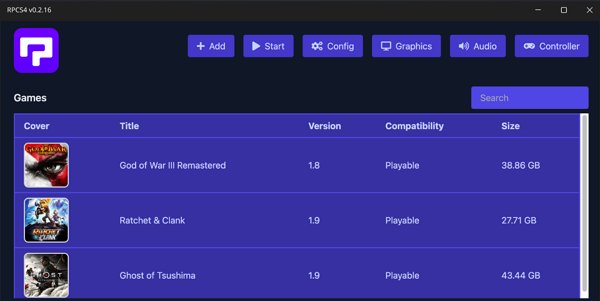
主な機能
コントローラのカスタマイズ、Modの使用、チートコード機能などがあり、高い品質でPS3、PC4をエミュレートします。
お勧めポイント:
PS3やPS4で発売されたゲームを動作させるために開発されており、高いクオリティでゲームプレイができる点がポイントです。
メリット
- PS3、PS4のゲームがプレイできる数少ないエミュレータ
- 公式サイトあり、安心
デメリット
- 日本語対応していないので、環境構築が難しい
9ePSXe for Android
編集者の評価:⭐⭐
お勧め順位:9位
基本情報:
ePSXeをAndroid用にカスタマイズしたエミュレータで、PSのゲームをAndroidスマホでプレイできます。
主な機能
画面分割、タッチスクリーンパッドのサポート、高品質なサウンドと快適なプレイ速度の提供機能があります。
お勧めポイント:
何といっても高い互換性が大きなポイントです。99%以上のPSゲームがプレイできるのは、非常に大きなメリットと言えるでしょう。画面分割などに対応しているのも複数プレイする上でお薦めできるポイントです。

メリット
- 高い互換性があり、99%以上のPSゲームが安定してプレイできる
デメリット
- 有料版のみで毎回BIOS設定が必要
- 日本語非対応
10FPse for Android
編集者の評価:⭐⭐
お勧め順位:10位
基本情報:
FPseをAndroidで動作するようにカスタマイズしたエミュレータで、PSのゲームをAndroidスマホでプレイできます。
主な機能
ゲームのセーブ、ロード、タッチスクリーンパッドのサポート、ゲーム互換性の高さ、プレイ方法のカスタマイズなどの機能が備わっています
お勧めポイント:
一部機能しないゲームはありますが、それでも互換性の高さはオススメポイントで、通常のプレイだけでなく高速プレイなどのカスタマイズ要素もあります。

メリット
- 仮想コントローラに対応し、多くのPSゲームに対応している
デメリット
- 有料版のみで毎回BIOS設定が必要で、一部バグがある
- 日本語非対応
Part 3: 各PSエミュレーター比較表一覧
以下は、お薦めのPSエミュレーターのそれぞれ独自の長所と機能を備えた上位のオプションのリストです。
| ランキング | エミュレータ | 料金 | 対応OS | 日本語対応 | 使いやすさ | 互換性 |
|---|---|---|---|---|---|---|
| 1位 | PCSX2 PCSX4 PCSX5 | 無料 | Windows macOS Linux Android | 完全対応 | 簡単 | PCX2:PS2 PCX4:PS4 PCX5:PS5 |
| 2位 | DuckStation | 無料 | Windows macOS Linux Android | 完全対応 | 簡単 | PS1 |
| 3位 | XEBRA ARBEX | 無料 | Windows macOS Android | 完全対応 | 簡単 | PS |
| 4位 | AdriPSX ILE | 無料 | Windows | 完全対応 | 簡単 | PS |
| 5位 | ePSXe | 430円 | Windows macOS Linux | 完全対応 | 簡単 | PS |
| 6位 | PS2Emu | 無料 | Windows Linux | 非対応 | 普通 | PS2 |
| 7位 | nSX2 | 無料 | Windows | 非対応 | 普通 | PS2 |
| 8位 | RPCS3 RPCS4 | 430円 | Android | 非対応 | 複雑 | RPCS3:PS3 RPCS4:PS4 |
| 9位 | ePSXe for Android | 430円 | Android | 非対応 | 複雑 | PS |
| 10位 | FPse for Android | 無料 | Windows macOS Linux FreeBSD | 完全対応 | 複雑 | PS |
Part 4: PSゲームを大画面のテレビでプレイする方法
スマホでPSゲームをプレイするためにはエミュレータが必要になりますが、スマホだと画面が小さくダイナミックな動きを楽しめないこともあります。そんな時、スマホの画面をパソコンやテレビなどの大画面に映し出すことができれば、もっと楽しめると思いませんか。それを簡単にできるのがAirDroid Castというアプリです。
AirDroid Castを使えばスマホのゲームをパソコンなどにミラーリングして、キーボードやマウスで操作できるようになります。AirDroid Castは無料で使えるアプリなので、一度使ってみてはどうでしょうか。
- Step 1.スマホに「AirDroid Cast」、Android TVのアプリストアから「AirDroid Cast TV」をダウンロード&インストールします。その後、アプリを起動します。スマホとテレビの両方が同じWi-Fi ネットワークに接続されていることをお勧めします。
- Step 2.ホーム画面には2つの接続方法があります。ワイヤレスセクションの下に、QR コードまたはキャストコードが表示されます。
- Step 3.送信側デバイスからキャスト要求を開始します。接続すると、GBA(ゲームボーイ アドバンス)のプレイ画面が大型ディスプレイに表示され、ゲームプレイ体験が向上します。
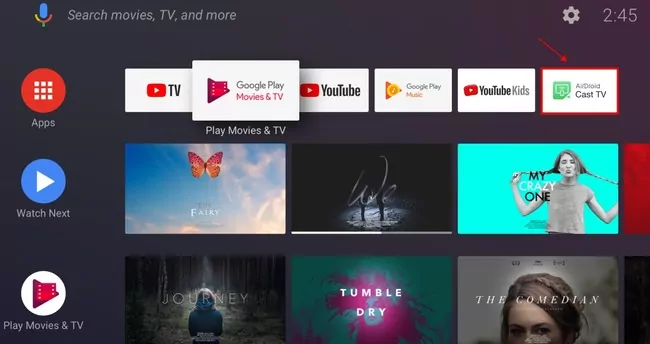
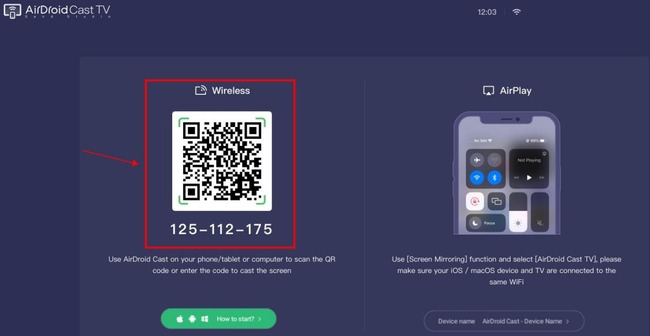
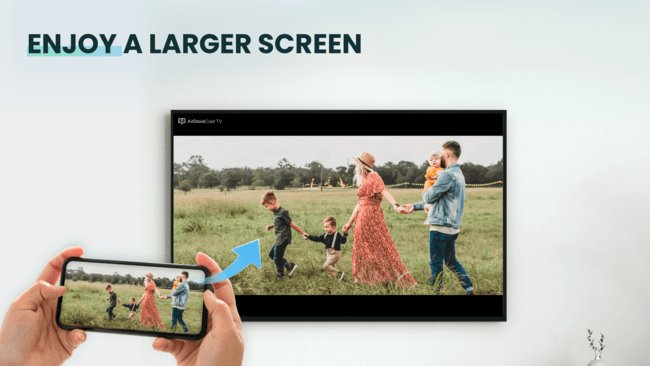
Part 5: PSエミュレーターを選ぶ際に考慮すべきこと
互換性の高さ
まずエミュレータでどれだけのPSゲームがプレイできるかです。互換性が低いとプレイできるPSゲームが少なくなってしまうので、そのエミュレータを使用するメリットがありません。できるだけたくさんのゲームと互換性があるエミュレータを選ぶべきです。
導入のしやすさ
互換性が高くても導入の難易度が高ければ、初心者にはハードルが高くなります。そのため、インストールを含めBIOSが必要かどうかなどの導入のしやすさを比較しなければなりません。できるだけ導入しやすいPSエミュレータを選ぶようにしましょう。
無料で使用できるか
エミュレータが無料で使用できるかどうかです。同じ性能なら無料のエミュレータを使いたいと考えるのが普通です。有料でもよいと判断するかどうかは、エミュレータの性能や使いやすさなどの比較が重要です。
Part 6: まとめ
今回の記事は最高のPSエミュレータについて10選を紹介しました。各エミュレータで、Androidスマホに対応しているもの、していないもの、日本語対応しているものや長所、短所などが理解できたのではないでしょうか。
これらのエミュレータをスマホで動作させることで、PSゲームをプレイできるようになりますが、スマホの映像をパソコンやテレビなどの大画面に映してプレイしたい場合は、スマホ用アプリの「AirDroid Cast」を使えば簡単にプレイできるようになります。
エミュレータでプレイできる環境ができたあと、大画面でプレイする際には、AirDroid Castを使用してみてください。








返信を残してください。